ご存知のように、今週はオンラインおよびPC全般でお子様を保護する方法について説明しました。 Vistaには、これらのタスクを簡単にするのに役立つペアレンタルコントロール機能が含まれています。これまでカバーしてきました プログラムをブロックまたは許可する方法 、 子供がPCを使用できる制限時間 、および 特定のウェブサイトをブロックする方法 。これらは良いヒントであり、若いユーザーにはかなりうまくいくようです。しかし、このテクノロジー年齢の子供たちが少し年をとって、より適応することを学ぶと、何を制御すべきか、あるいは制御すべきでないかを判断するのが難しい場合があります。そこで、今日のヒントが役立ちます。ここでは、アクティビティレポートを使用して、ブロックする対象とブロックしない対象を決定する方法を示します。
このレポートに再度アクセスするには、コントロールパネルに移動して、をクリックします。 「すべてのユーザーのペアレンタルコントロールを設定する」。
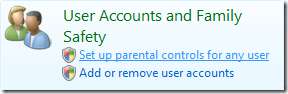
次に、管理するユーザーアカウントをクリックします。
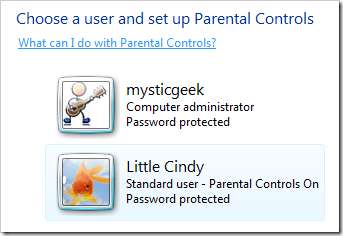
さて、プロファイルの下で[アクティビティレポートの表示]を選択します。レポートが生成されるまでに少し時間がかかる場合があります。
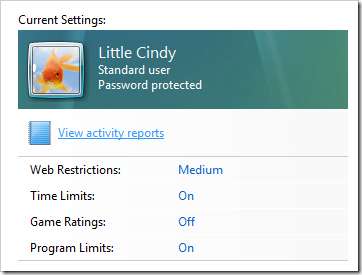
このレポートはいくつかの項目をカバーしますが、そのうちのいくつかはあなたを驚かせるかもしれません。いずれにせよ、これは追加または無効にする機能を決定するための優れたツールです。レポートで最初に確認するのは、左上隅です。これには、Webブラウジング、電子メール、インスタントメッセージングなどに関する詳細情報が含まれます。ご覧のとおり、シンプルな拡張可能なツリー形式でレイアウトされています。
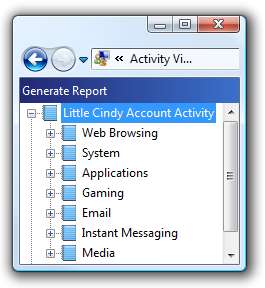
各サブカテゴリの下で、リストは非常に包括的である可能性があります。たとえば、このリストでアクセスしたWebサイトを見ると、1,000をはるかに超える結果が得られ、これは数時間のブラウジングの直後でした。しかし、ご覧のとおり、PCを何に使用しているかをより明確に把握するために表示できるトピックがいくつかあります。
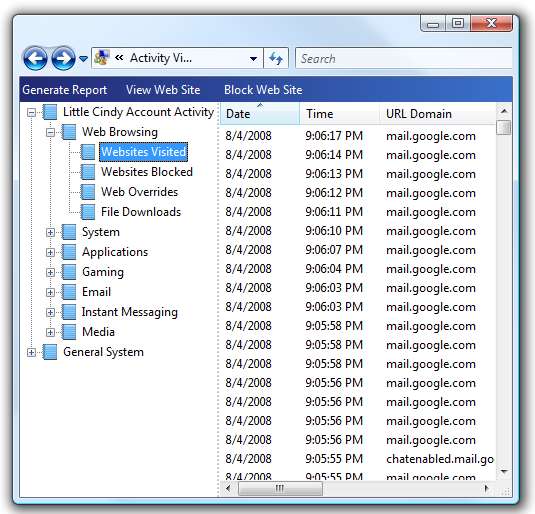
これは、あなたが見てレポートを得ることができるすべてのものの完全に拡張されたツリービューです。ご想像のとおり、このレポートは、特定のサイトにいることや特定のアプリケーションを実行していることを否定しようとするときに非常に便利ですが、証拠はあります。
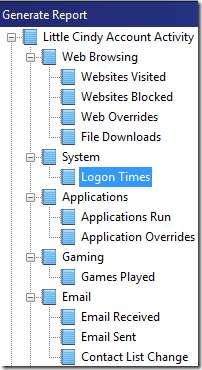
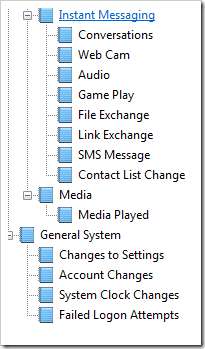
これまで、PCを使用して、およびWindowsVistaを使用してオンラインで子供を監視および保護する方法について説明してきました。このシリーズの今後の機能では、XPで同様の結果を得るのに使用できるものと、サードパーティのアプリケーションおよびサービスを使用する際のその他の注意事項について説明します。







